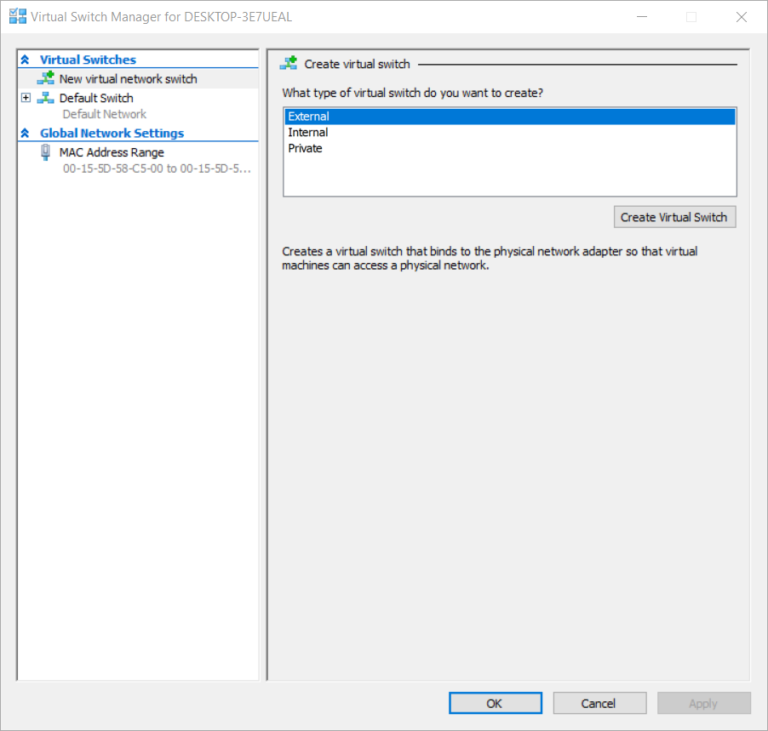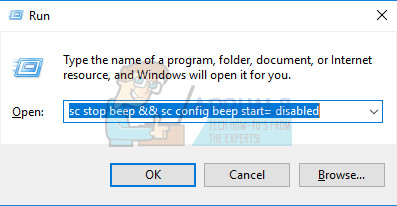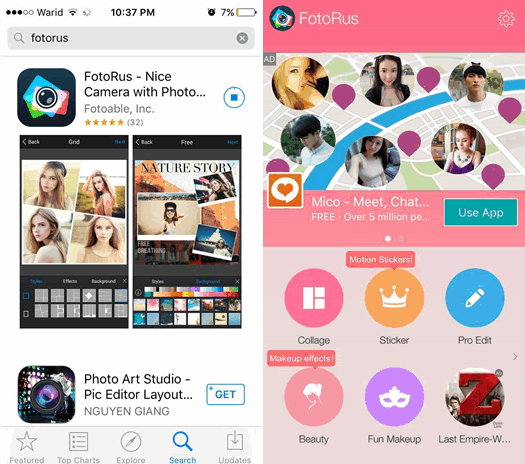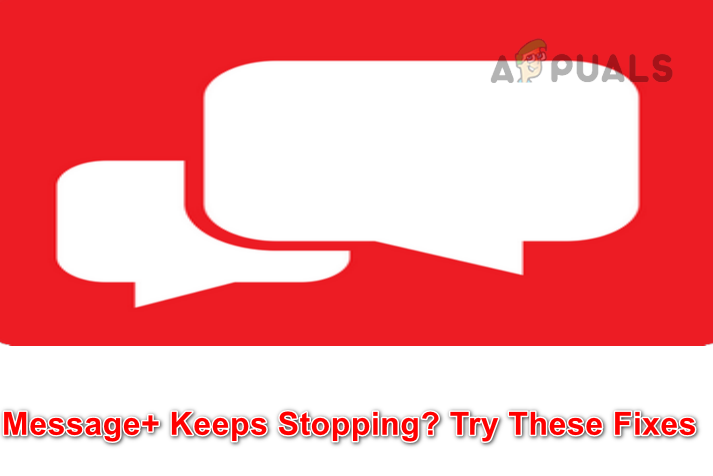Fix: Chromebook wird nicht über 1% aufgeladen
Wenn Ihr Chromebook vollständig entladen ist, besteht die Möglichkeit, dass es nicht sofort aufgeladen wird. Der Akku bleibt bei 1% hängen, selbst wenn Sie ihn stundenlang aufladen. Sobald Sie das Ladegerät abklemmen, ist der Akku des Laptops leer und wird heruntergefahren. Wenn Sie Glück haben, ist das Problem keine fehlerhafte Batterie und kann von der Softwareseite aus behoben werden.
Methode 1: Führen Sie einen Hard Reset durch
Um dieses Ladeproblem zu beheben, sollten Sie zunächst versuchen, die Hardware Ihres Chromebooks zurückzusetzen. So setzen Sie Ihr Chromebook hart zurück:
- Schalten Sie Ihr Chromebook aus.
- Drücken Sie gleichzeitig die Aktualisierungstaste und die Ein- / Aus-Taste.
Falls dies nicht funktioniert, verfügt Ihr Chromebook möglicherweise über ein anderes Hard-Reset-Verfahren. Wenn Ihr Chromebook-Modell eines der unten aufgeführten Modelle ist, führen Sie die folgenden Schritte aus, um einen Hard-Reset durchzuführen.
Acer AC700 und Cr – 48
- Schalten Sie das Chromebook aus.
- Entfernen Sie den Akku des Chromebooks manuell von unten und setzen Sie ihn wieder ein.
- Schalten Sie das Chromebook ein.
Lenovo Thinkpad X131e
- Schalten Sie das Chromebook während des Ladevorgangs aus.
- Nehmen Sie es vom Ladeadapter ab.
- Entfernen Sie den Akku manuell und setzen Sie ihn wieder ein.
- Schließen Sie den Ladeadapter wieder an.
- Schalten Sie das Chromebook ein.
Samsung Series 5 Chromebook
- Schalten Sie Ihr Chromebook aus.
- Trennen Sie es vom Netzteil.
- Drücken Sie mit einer Büroklammer oder etwas ähnlich Dünnem auf das Loch auf der Rückseite, wie in der Abbildung unten gezeigt.

- Schließen Sie das Netzteil wieder an, während Sie auf das Loch drücken.
- Schalten Sie das Chromebook ein.
Samsung Series 5 550 Chromebook
Die Schritte sind die gleichen wie oben für das Chromebook der Serie 5 angegeben, die Position der Löcher ist jedoch unterschiedlich, wie in der folgenden Abbildung dargestellt
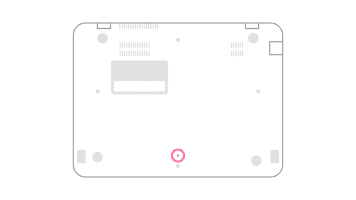
Sobald Sie einen Hard-Reset durchgeführt haben, starten Sie Ihr Chromebook und laden Sie es auf. Sehen Sie, ob es über 1% hinausgeht. Wenn ja, lassen Sie es eine Weile aufladen und los geht’s.
Methode 2: Aufladen im Wiederherstellungsmodus
Falls die Batterie immer noch bei 1% steckt, gibt es andere Lösungen, die für verschiedene Personen funktioniert haben. Insbesondere wenn Sie über das Acer R11 Chromebook verfügen, tritt dieses Problem häufig auf. Folgendes können Sie tun, um dieses Problem zu beheben:
- Schalten Sie Ihr Chromebook in den Wiederherstellungsmodus. Schalten Sie dazu zuerst Ihr Chromebook aus. Halten Sie dann Esc + Refresh zusammen und drücken Sie den Netzschalter, während Sie die beiden anderen gedrückt halten. Dadurch wird Ihr Chromebook in den Wiederherstellungsmodus versetzt und der folgende Bildschirm wird angezeigt
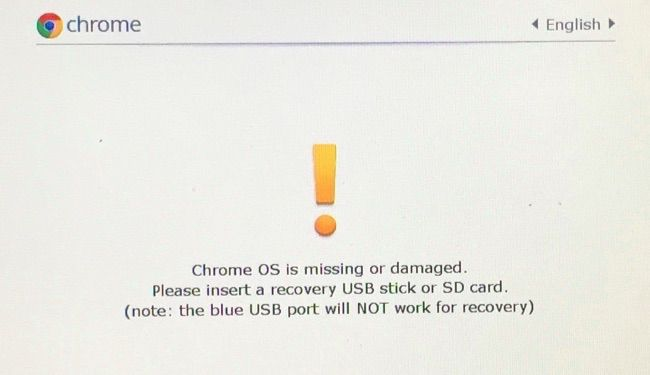
- Jetzt können Sie Ihr Chromebook aufladen und den Deckel schließen.
- Lassen Sie es aufladen, bis es vollständig aufgeladen ist. Sie erkennen dies am Licht Ihrer Batterieanzeige. (Bei einigen Chromebooks wird es weiß, wenn das Chromebook voll aufgeladen ist. Beim Acer R11 wird es blau.)
- Wenn der Akku vollständig aufgeladen ist, öffnen Sie den Deckel und starten Sie Ihr Chromebook neu.
Ihr Chromebook sollte jetzt zu 100% aufgeladen sein und ab diesem Zeitpunkt normal aufgeladen werden können.
Wenn keine dieser beiden Methoden für Sie funktioniert, liegt möglicherweise ein Batterieproblem vor. Möglicherweise müssen Sie es zu einem Servicecenter bringen und überprüfen lassen.